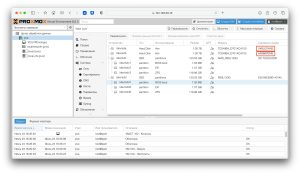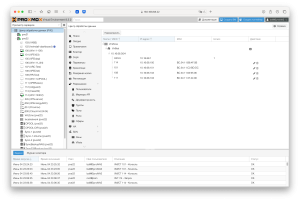Всем привет!!!
В этом материале я покажу как установить byedpi в контейнер LXC на Proxmox и возможно это поможет комфортно смотреть YouTube в браузере.

Подробно, что такое ByeDPI я рассказал тут Установка byedpi в контейнер docker на Synology и повторяться не буду. В этом материале сосредоточусь на самой сути. Так же я не буду рассказывать настройки начального уровня, только по делу.
Имеем Proxmox и хотим запустить в нем контейнер LXC, а в нем ByeDPI и что бы это все само запускалось при рестарте и работало как служба. Ну в общем полная автоматизация.
Первым делом убедитесь, что у вас есть шаблон контейнера Ubuntu. Я рекомендую Ubuntu 24.04 и показывать буду на этом примере.
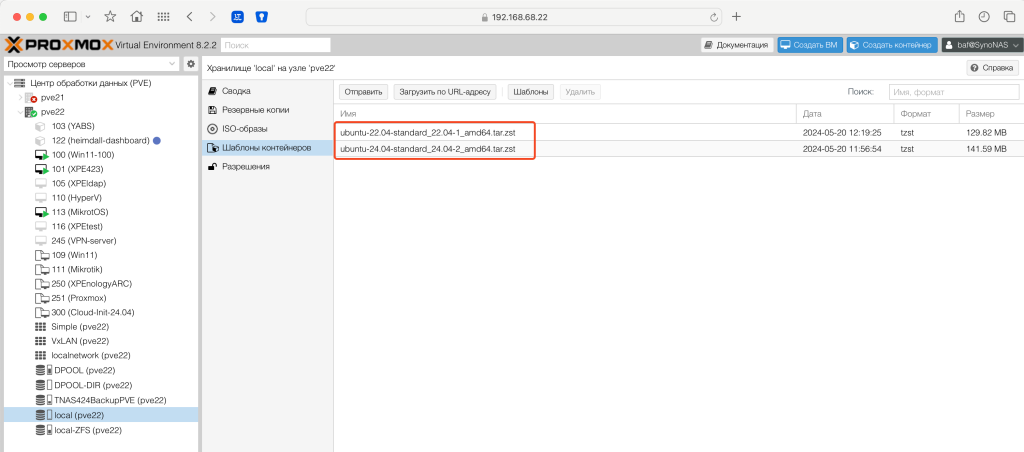
Нажимаем кнопку создать контейнер, указываем ID и придумываем пароль
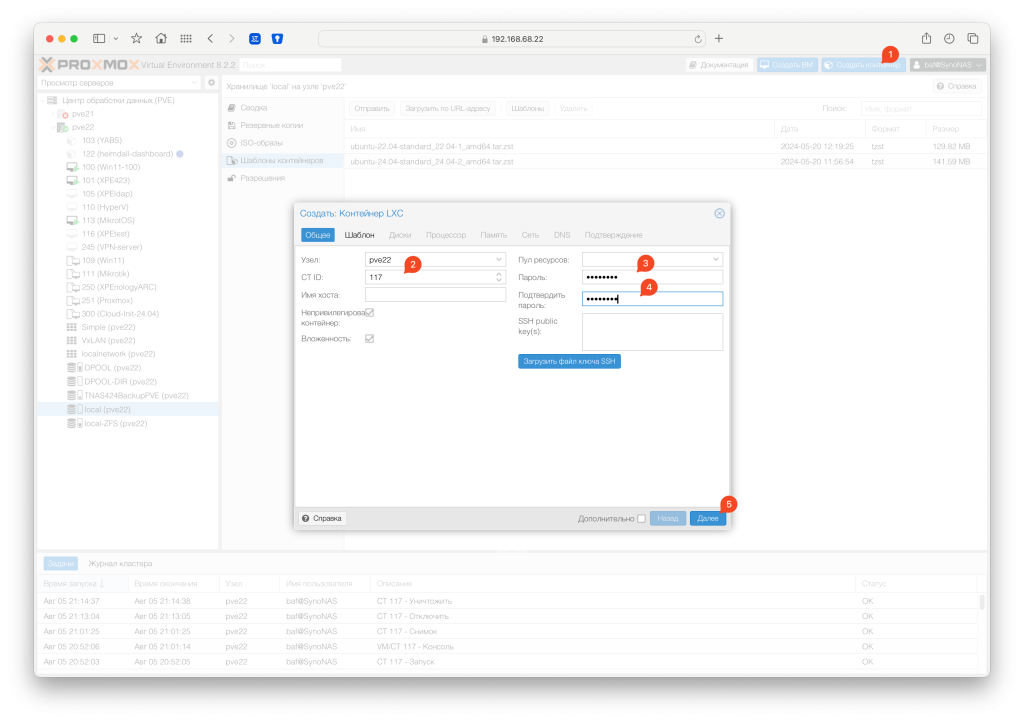
Выбираем шаблон Ubuntu 24.04
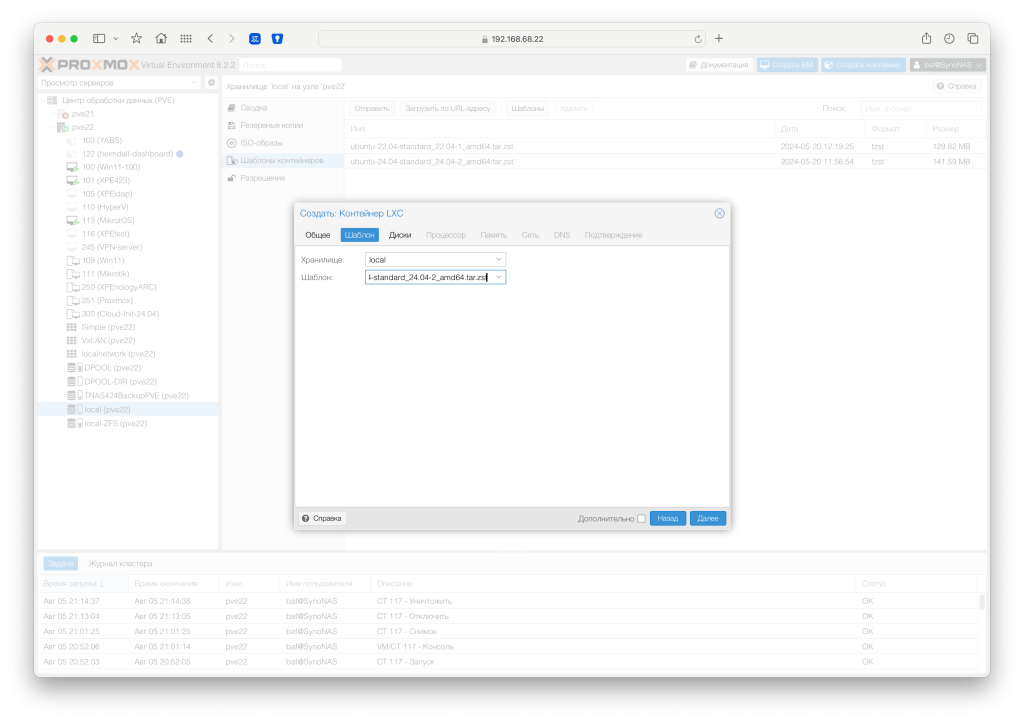
Выбираем пул и размер. Я оставил 8ГБ по умолчанию этого хватает
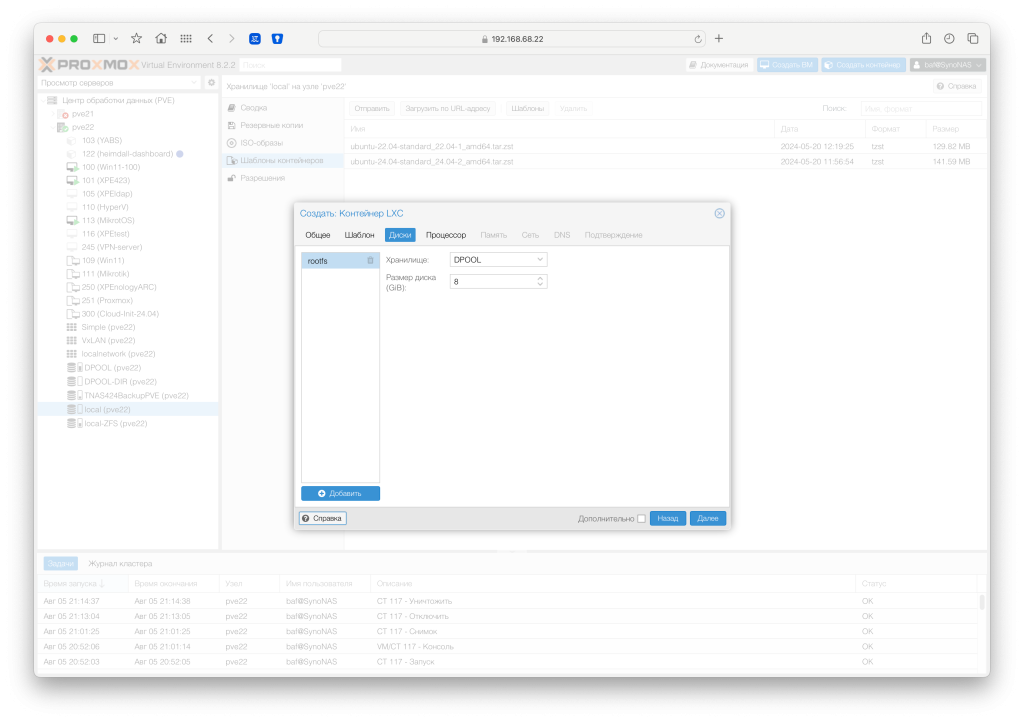
Укажите 1-2 ядра, больше лучше.
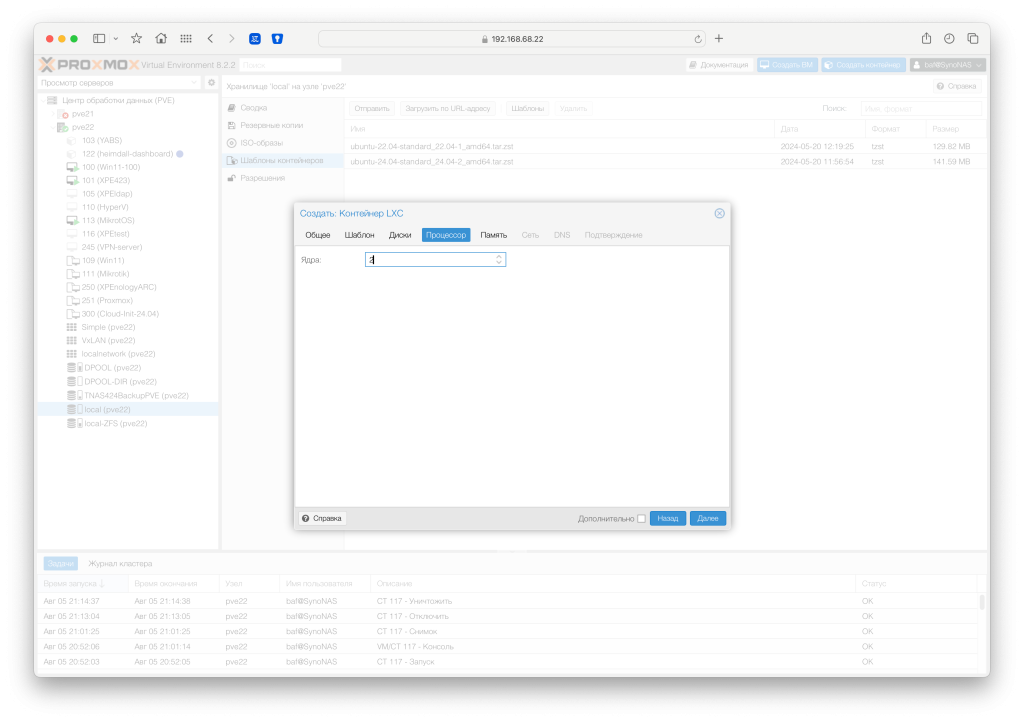
ОЗУ хватит и 512МБ, может и меньше посмотрите потом как будет потреблять у вас в сети
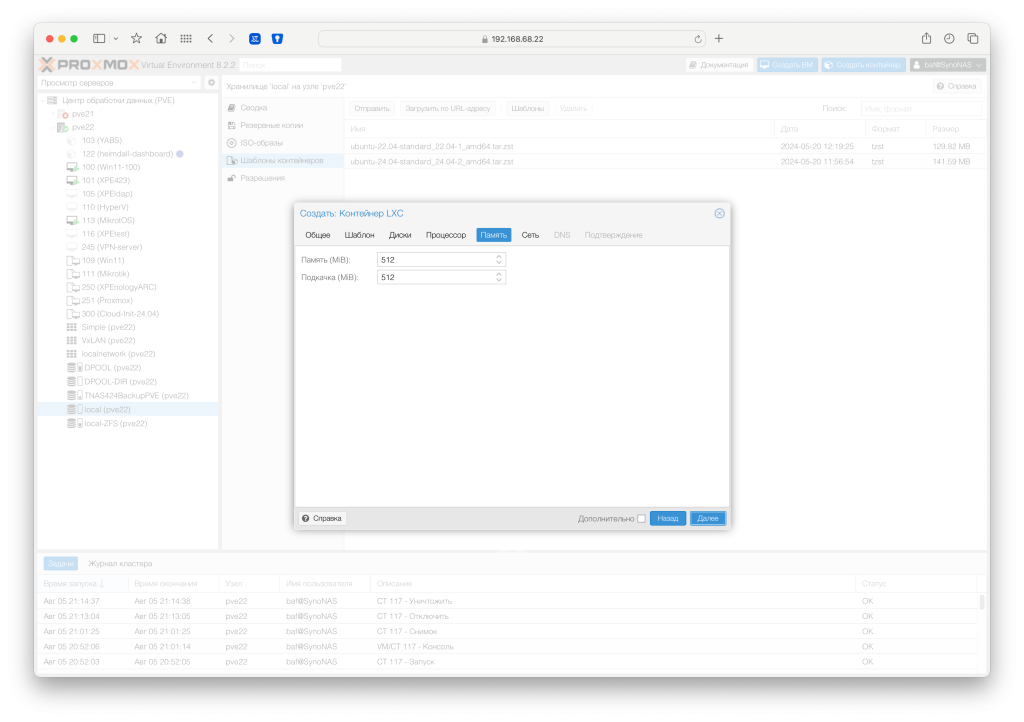
Укажите статичные IP адреса и шлюз для выбранной сети. Это нужно, что бы IP адрес не изменялся со временем или укажите динамический, но тогда зарезервируйте его на роутере.
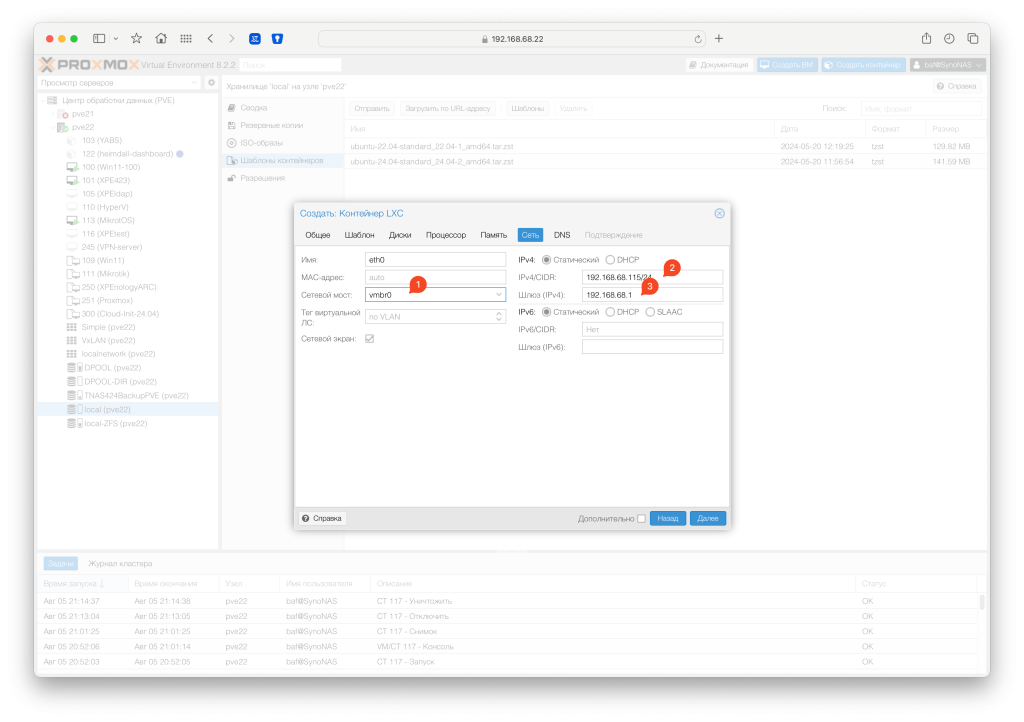
Укажите настройки DNS, если ранее прописали статический адрес
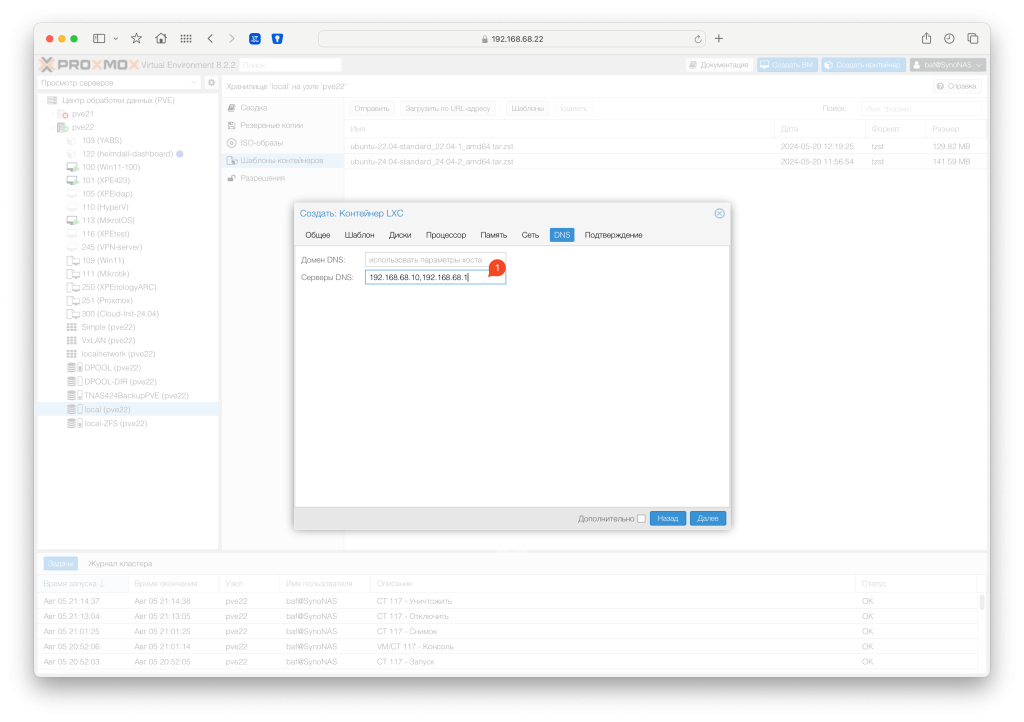
Запустить после создания
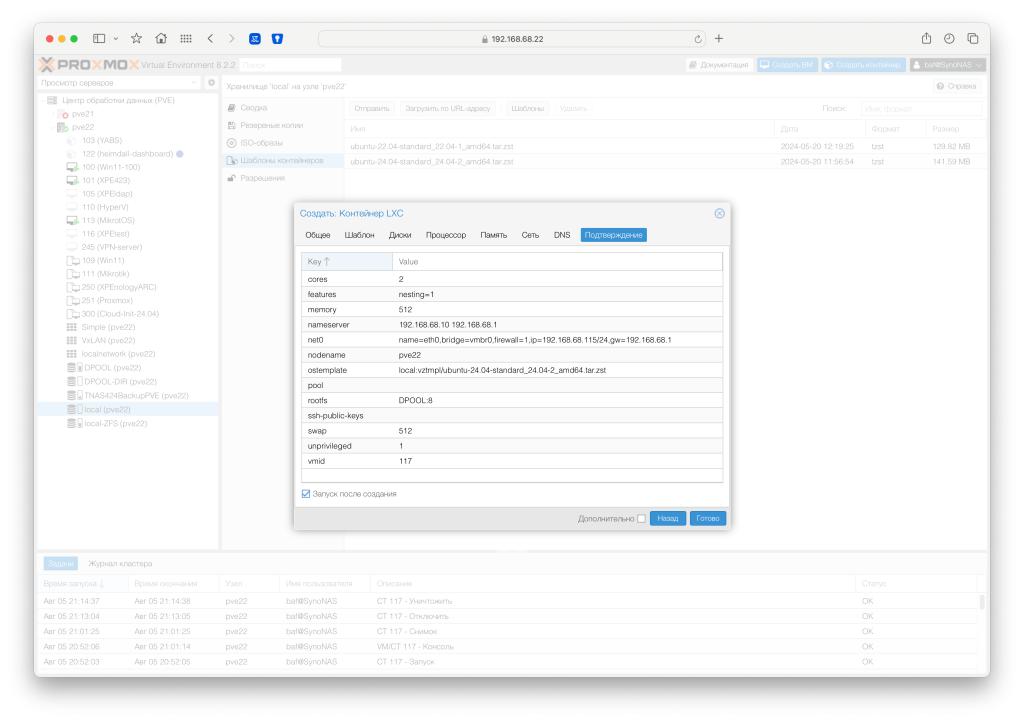
Контейнер ByeDPI создан и работает
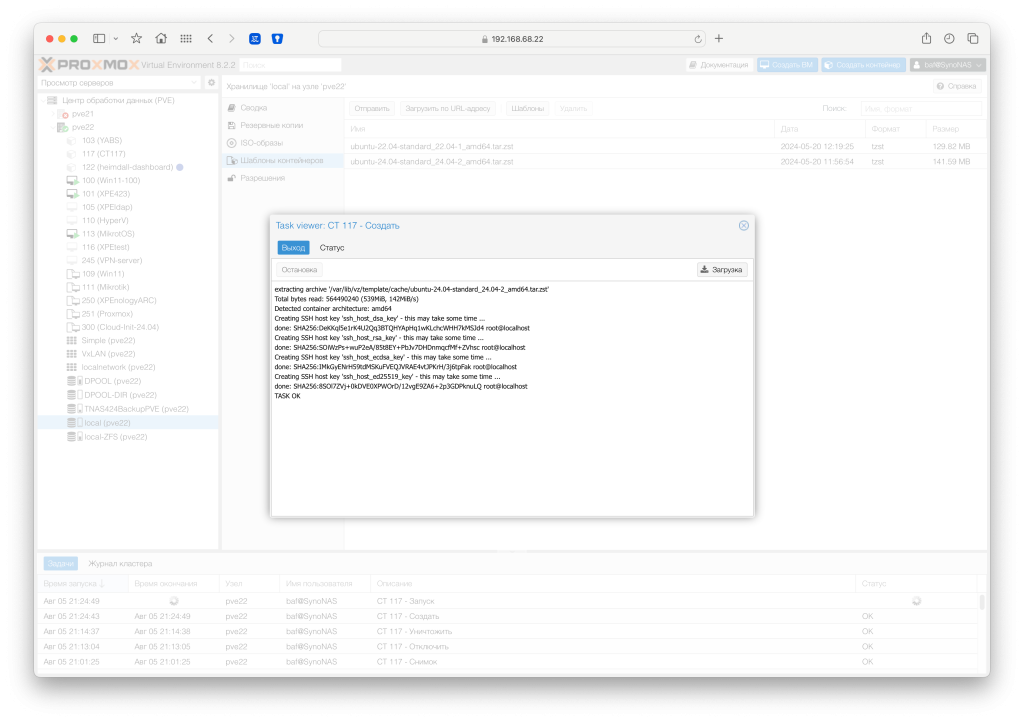
Подключаемся к консоли и вводим команды описанные далее
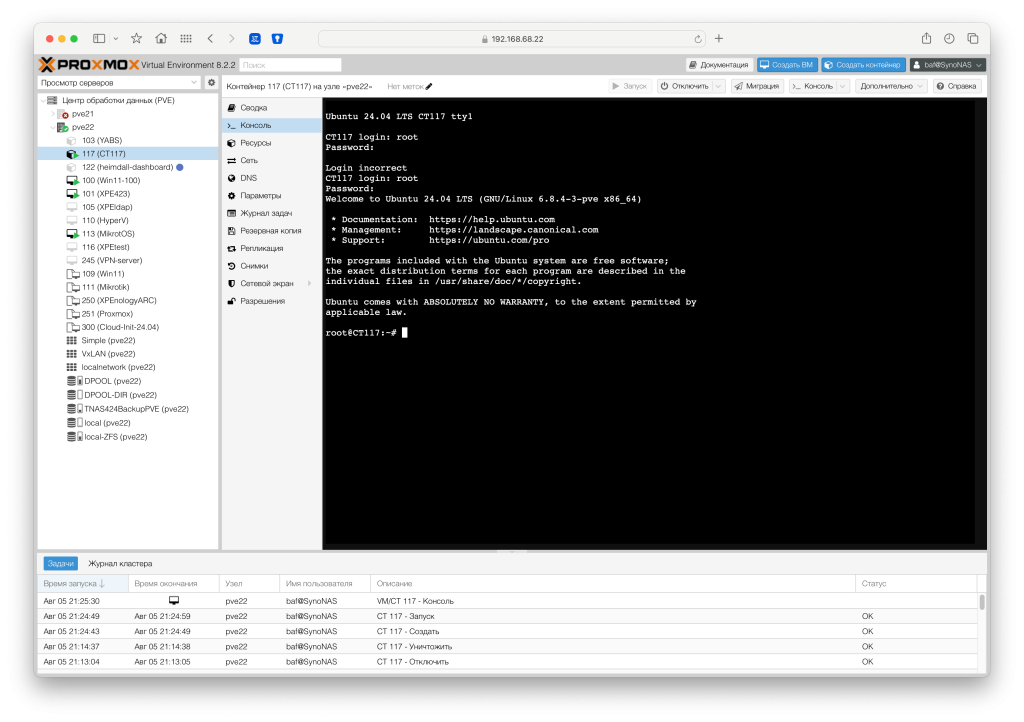
Первым делом обновляем репозитории, обновляем ubuntu и перезагружаем контейнер
apt update
apt upgrade
rebootЗатем переходим в каталог opt, создаем в нем каталог byedpi и переходим в него
Все сторонние приложения в Linux должны располагаться в каталоге /opt
cd /opt/
mkdir byedpi
cd byedpi/Нужно скачать свежий релиз ByeDPI в формате tar.gz и распаковать его
wget https://github.com/hufrea/byedpi/releases/download/v0.12/byedpi-12-x86_64.tar.gz
tar -xvf byedpi-12-x86_64.tar.gz Должно получиться так:
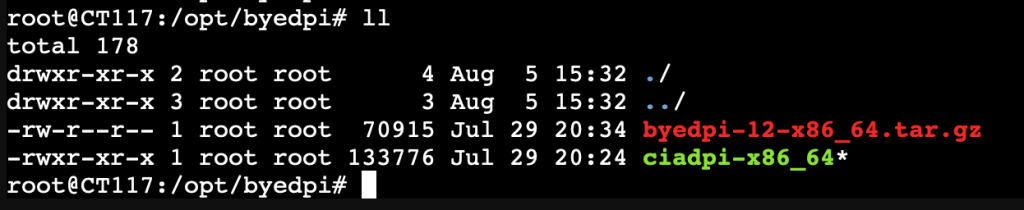
Теперь можно попробовать запустить ByeDPI первый раз вручную командой:
./ciadpi-x86_64 --disorder 1 --fake 0 --ttl 1 -A torst --tlsrec 1+s --debug 1 На выходе у вас ничего не будет пока вы не настроите браузер. В настройках браузера укажите прокси сервер Socks 5 IP адрес вашего контейнера LXC в Proxmox с запущенным ByeDPI на порт 1080
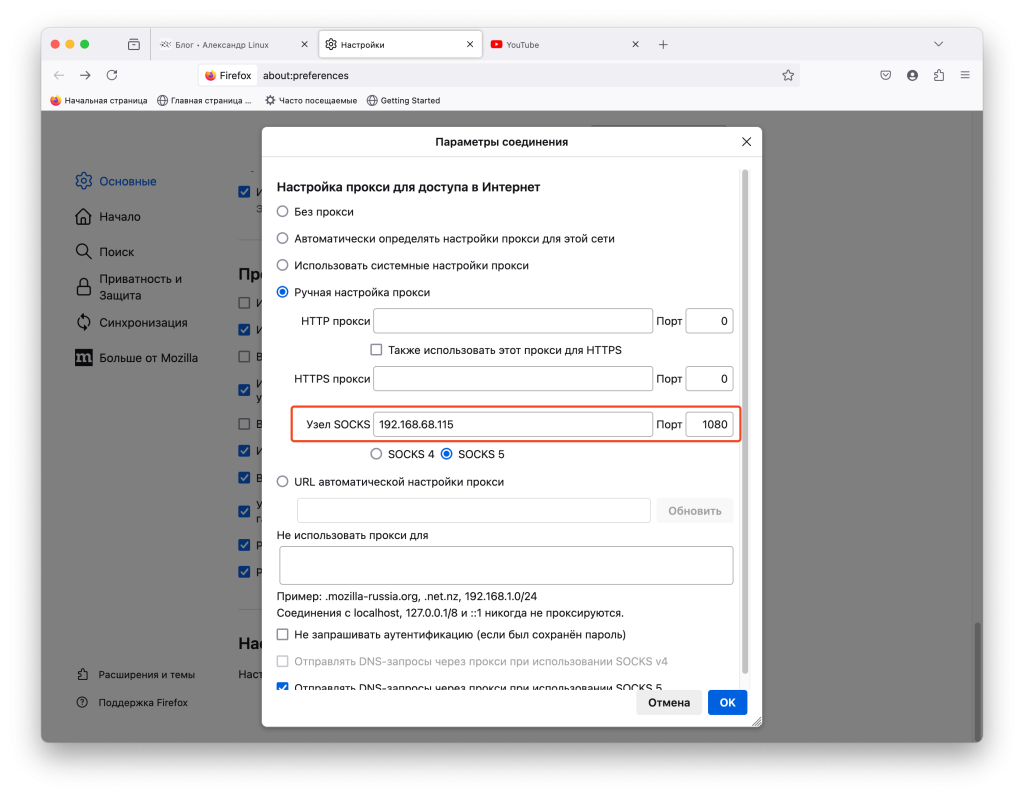
Проверяем YouTube идет без тормозов в высоком качестве.
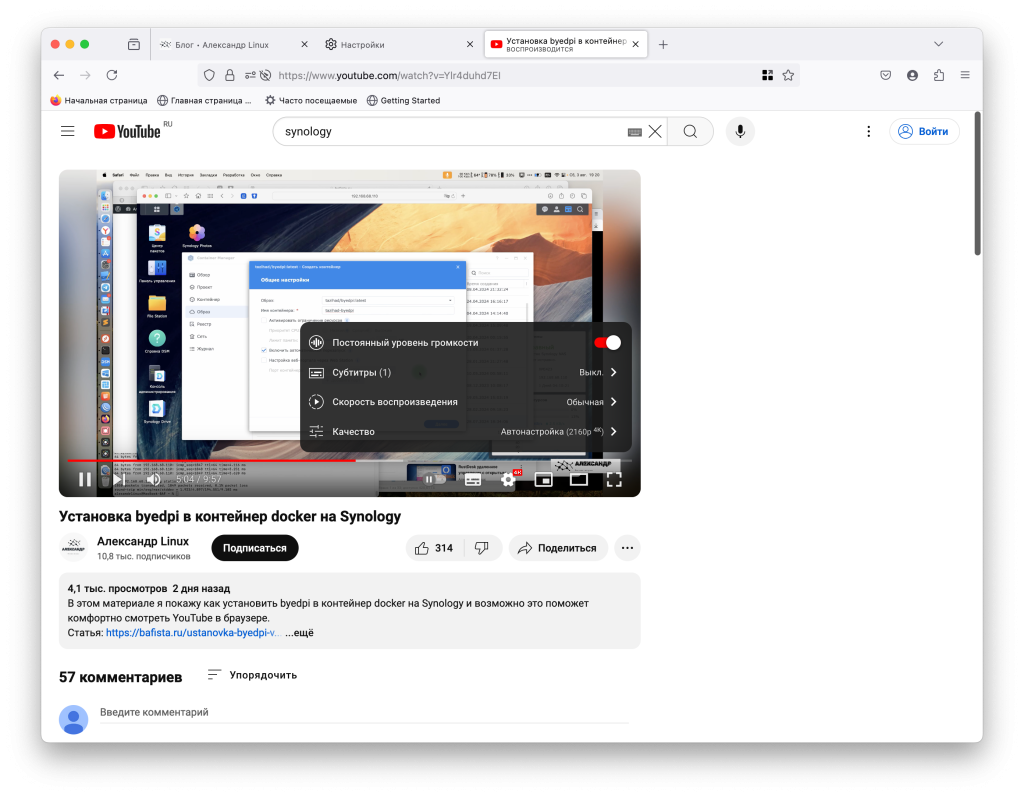
Теперь нужно автоматизировать запуск и сделать демон(службу) ByeDPI, что работало после рестарта сервера.
Для этого создаем файл командой:
nano /lib/systemd/system/byedpi.serviceИ вставляем следующее содержимое
[Unit]
Description=ByeDPI Servise
After=multi-user.target
[Service]
Type=idle
ExecStart=/opt/byedpi/ciadpi-x86_64 --disorder 1 --fake 0 --ttl 1 -A torst --tlsrec 1+s --debug 1
[Install]
WantedBy=multi-user.targetЧто бы выйти и сохранить данные вводите CTRL+x затем y и интер
Делаем файл исполняемым
chmod 644 /lib/systemd/system/byedpi.serviceПерезагружаем службу systemctl
systemctl daemon-reloadВключаем службу ByeDPI
systemctl enable byedpi.serviceЗапускаем службу ByeDPI
systemctl start byedpi.serviceЕсли нужно остановить службу ByeDPI
systemctl stop byedpi.serviceТак как включен дебаг то логи будут тут:
/var/log/syslogНе забываем сделать авто старт контейнеру LXC ByeDPI в Proxmox
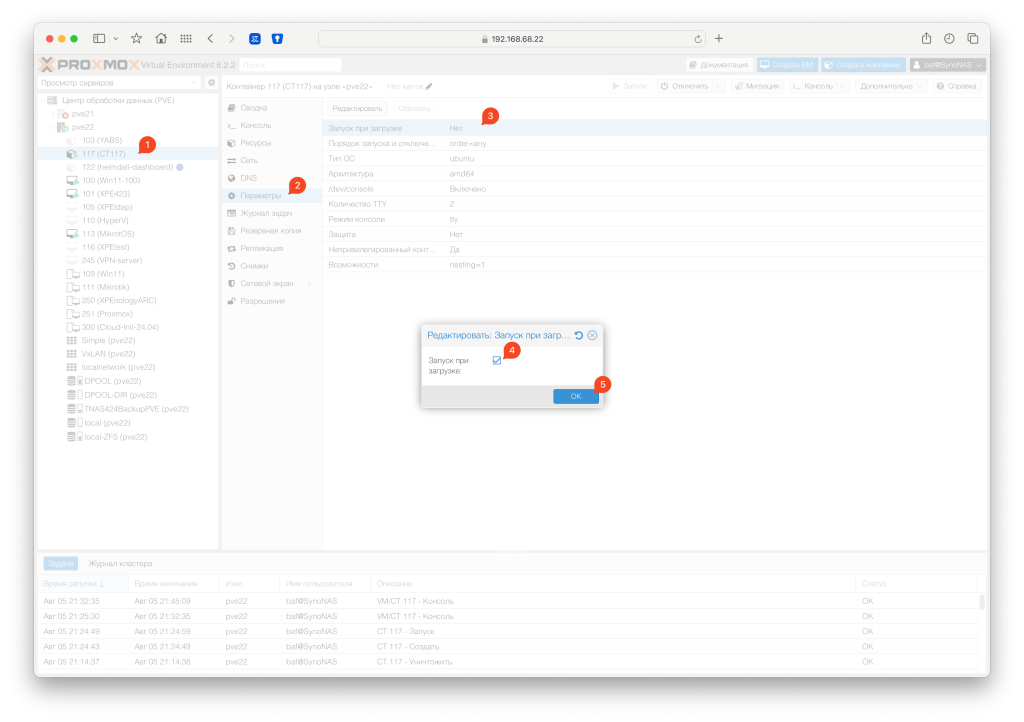
Теперь вы знаете как установить byedpi в контейнер LXC на Proxmox